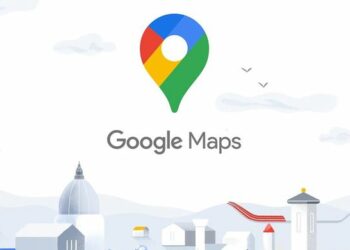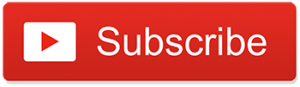Tidak dapat membeli GPU baru untuk meningkatkan kinerja PC milikmu? Jangan khawatir, inilah cara meningkatkan performa kartu grafis lebih cepat!
GPU adalah komoditas yang sangat panas saat ini. Jika kamu tidak bisa mendapatkan yang baru karena kelangkaan, jangan khawatir. Ada beberapa hal yang dapat kamu lakukan untuk membuat GPU lama milikmu terasa baru kembali. Mari membuatnya lebih bersih, lebih tenang, lebih dingin, dan mengekstrak lebih banyak frame per detik dari game-game itu!
Cara Meningkatkan Performa Kartu Grafis

Berikut ini cara meningkatkan performa kartu grafis yang harus kamu lakukan:
Bersihkan Perangkat Keras
Sebelum kita sampai ke tweak perangkat lunak, mari kita bicara tentang GPU fisik itu sendiri. Hal pertama yang ingin kamu lakukan adalah mengeluarkannya dari casing dan membersihkannya dengan baik. Ini akan melibatkan menghilangkan debu yang menumpuk.
Apakah kabel GPU milikmu berantakan? Bersihkan juga. Ini akan sangat membantu dalam meningkatkan termal sekarang setelah debu hilang dan jalur aliran udara dibersihkan. Proses pemasangan kabel sistem yang rapi akan membantu menghindari kabel menyentuh kipas GPU juga. Bersikaplah lembut dan lakukan tindakan pencegahan dengan statis.
Bersihkan Stock Cooler
Sekarang, mari kita selangkah lebih maju. Jika kamu merasa nyaman untuk memisahkan stock cooler, ada dua hal yang dapat kamu lakukan untuk meningkatkan GPU. Tergantung pada usia, mungkin bermanfaat untuk menerapkan kembali pasta termal pada GPU itu sendiri dan bahkan memperbarui beberapa bantalan termal.
Ini dapat dengan mudah dibeli secara online tetapi pastikan kamu menggunakan ukuran dan ketinggian yang benar untuk menghindari masalah kontak.
Bersihkan Water Block

Kamu bahkan dapat menambahkan blok air ke GPU. Ini adalah proses yang menyenangkan, tetapi tidak semua GPU akan memiliki blok air yang sesuai untuk mereka. Namun jika berhasil, kamu akan menikmati suhu dan tingkat kebisingan yang jauh lebih rendah. Ini akan memberimu lebih banyak ruang kepala untuk overclocking juga. Ini akan terasa seperti GPU yang sama sekali baru setelahnya!
Jika kamu tidak ingin mengikuti tahap water block ini, mengoptimalkan aliran udara di casing juga dapat meningkatkan termal pada GPU. Menambahkan beberapa kipas dapat memungkinkan GPU bekerja lebih tinggi dan sambil menjaga agar kipas yang berisik itu tetap tenang.
Perhatikan kemacetan sistem perangkat keras lainnya. Jika kamu bermain game pada 1080p, peningkatan CPU dapat membantu kinerja FPS dalam game dengan GPU lama milikmu. Pastikan kamu menjalankan drive SSD atau NVME yang cepat juga dapat mempercepat waktu muat dan kinerja sistem secara umum.
Perhatikan Pengaturan Game

Ya, semua orang menyukai gagasan pengaturan ultra-grafis. Jangan takut untuk menurunkan preset grafis pada beberapa game jika GPU bermasalah. Ultra sering kali merupakan lahan pengembalian yang semakin berkurang dengan penalti kinerja tinggi untuk keuntungan minimal. Berikut adalah beberapa pengaturan lain yang harus diperhatikan yang dapat memiliki pengaruh kinerja yang besar:
Sesuaikan Resolusi
Bermain game dengan resolusi asli monitor lebih disukai, tetapi beberapa game memang menawarkan kemampuan untuk menurunkan atau menaikkan resolusi dengan persentase. Namun, menaikkannya sering akan memberimu penalti kinerja yang berat. Jadi lakukan hanya jika kamu memiliki ruang kepala.
Menurunkan resolusi mungkin efektif dalam mencapai FPS yang lebih tinggi dengan mengorbankan beberapa ketajaman. Ini kemungkinan akan lebih efektif dalam judul e-sport yang serba cepat di mana kinerja lebih disukai daripada visual.
Anti Aliasing, Temporal, Multisample
Pengaturan seperti FXAA, TAA dan MSAA berfungsi untuk membuat grafik lebih halus dengan menghilangkan tepi yang lebih kasar. Namun, mereka dapat menurunkan FPS, jadi gunakan dengan hemat jika kamu ingin mempertahankan kinerja yang lebih baik.
Jika kamu sudah menikmati ultra-grafis, mereka tidak akan membantu jika kamu mencoba membuat GPU lama tetap kompetitif. Bahkan jika kamu mematikan atau menurunkan pengaturan ini, kamu biasanya tidak akan melihat perbedaan besar secara visual. Kedalaman bidang dan oklusi ambien juga dapat diturunkan untuk kinerja yang lebih baik dengan beberapa pengurangan visual lingkungan.
DirectX11 dan DirectX12

Beberapa game akan memberi opsi untuk menjalankan keduanya. Beberapa permainan mungkin memiliki kinerja yang jauh lebih baik pada perangkat keras. Jadi ingatlah untuk bereksperimen dengan ini untuk menemukan rute terbaik.
Optimalisasi Pengaturan Grafis Otomatis
Perangkat lunak GeForce Experience Nvidia dapat mengoptimalkan game untukmu, memberikan pengaturan yang menurutmu akan berjalan paling baik dengan GPU. Banyak game juga menawarkan deteksi otomatis perangkat keras dan pengoptimalan, tetapi hasil pada PC mu mungkin berbeda.
Kami merekomendasikan untuk mencoba ini jika kamu tidak yakin pengaturan apa yang harus diubah dan kembali dan menyesuaikan apa yang berhasil untukmu setelah mendapat umpan balik dari sesi permainan yang kamu coba.
Pengaturan Monitor dan Refresh Rate
Jangan lupa untuk mencocokkan kecepatan refresh monitor dengan pengaturan Windows, yang dapat dilakukan di pengaturan tampilan atau Panel Kontrol Nvidia. Jika kamu menggunakan monitor dengan kecepatan refresh tinggi seperti 144hz, ini akan membantu GPU yang lebih tua terlihat lebih mulus di layar jika di atas 60 FPS dalam game.
Teknologi Nvidia G Sync atau AMD Free Sync juga dapat membantu memperlancar tindakan jika kamu juga tidak dapat mencapai kecepatan refresh monitor. Jika kamu bermain game di 1440p atau 4k dan GPU lama milikmu bermasalah, pertimbangkan untuk menurunkan versi ke monitor 1080p hingga pasar GPU saat ini membaik.
Kamu mungkin tidak akan melihat perbedaan besar dalam visual. Kamu akan melihat angka FPS yang lebih tinggi pada 1080p, yang mengurangi beban GPU. Monitor 1080p juga telah turun harganya dan banyak yang menawarkan fitur hebat dan panel LCD yang ditingkatkan.
Overclocking dan Undervolting

Meng-overclock GPU dapat menghasilkan beberapa peningkatan kinerja yang bagus. Jika kamu melangkah lebih jauh, overclocking bisa menyenangkan dan efektif. Menggunakan program gratis sederhana seperti MSI Afterburner memungkinkanmu untuk mengubah GPU. Ini akan mencakup peningkatan batas daya, peningkatan jam inti dan memori, dan bahkan pengaturan kurva kipas manual.
Perhatikan bahwa dengan overclocking, kamu juga sering meningkatkan daya dan panas sistem. Ketidakstabilan juga dapat memperburuk keadaannya, jadi bersikaplah konservatif pada awalnya dan uji stres dengan game favorit atau rangkaian benchmarking.
Kami menyarankan pemula untuk hanya menaikkan batas daya pada awalnya, yang seringkali dapat menyebabkan peningkatan GPU lebih tinggi dengan sendirinya. Pengaturan akan bervariasi di setiap GPU, jadi kamu harus melakukan riset dan melihat pengaturan apa yang berhasil untuk orang lain pada perangkat keras yang serupa.
Undervolting sering berjalan seiring dengan overclocking, tetapi juga dapat dilakukan secara mandiri. Pada dasarnya, tujuannya adalah untuk menjaga kinerja yang serupa dengan jumlah stok sambil mengurangi penarikan daya dan keluaran panas. Ini dapat membuat GPU lama milikmu lebih senyap dan jauh lebih efisien!
Demikianlah beberapa cara yang bisa kamu lakukan untuk meningkatkan performa kartu grafis di PC milikmu. Selamat mencoba dan semoga bermanfaat!
Baca juga: